Konnektivität
Nutzen des Smartphones als Modem
Um eine Verbindung via Bluetooth, WLAN oder USB herzustellen, müssen Mobilfunkdaten aktiviert sein.
*Öffnen Sie die "Einstellungen" App:
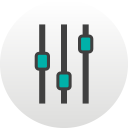
- Tippen Sie auf "Mehr":

,
- Tippen Sie auf "Tethering & mobiler Hotspot".
Bluetooth - Tippen Sie auf "Bluetooth-Tethering".
- Aktivieren Sie den Bluetooth-Modus Ihres Peripheriegerätes (PC, Tablet, etc.) und verbinden Sie es mit Ihrem Smartphone.
WLAN- Aktivieren Sie "Wi-Fi Hotspot" oder "Mobiler WLAN-Hotspot".
- Tippen Sie auf "WLAN-Hotspot einrichten" oder "Wi-Fi-Hotspot einrichten".
- Zeigen Sie das WLAN-Passwort an und speichern Sie.
- Aktivieren Sie den WLAN-Modus an Ihrem Peripheriegerät (PC, Tablet, etc.) und geben Sie das Passwort ein, um die Verbindung mit dem Smartphone herzustellen.
USB- Verbinden Sie das Smartphone mit dem USB-Port Ihres Peripheriegerätes.
- Aktivieren Sie "USB-Tethering".
- Nach der automatischen Installation der Pilot-Software auf dem Peripheriegerät wird die Verbindung automatisch hergestellt.
* Klicken Sie hier, um zu erfahren wie Sie Mobilfunkdaten (Internetverbindung) aktivieren/deaktivieren.
Produkte, die von diesem Artikel betroffen sind: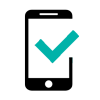 FEVER 4G
FEVER 4G -
FREDDY -
HIGHWAY PURE -
HIGHWAY STAR -
JERRY -
LENNY 2 -
LENNY3 -
PULP 4G -
PULP FAB 4G -
RAINBOW JAM -
RAINBOW LITE 4G -
RIDGE 4G -
RIDGE FAB 4G -
ROBBY -
SUNNY -
TOMMY -
U FEEL -
U FEEL PRIME -
Für ein anderes Produkt, Klicke hier


